PS照片怎么制作马赛克拼图效果?马赛克拼图效果制作方法
更新日期:2023-09-24 01:01:06
来源:系统之家
最近的失恋博物馆在各地展开,其中很火的一张照片是由其他各类照片拼贴而成的,这是马赛克拼图效果,那你知道PS照片怎么制作马赛克拼图效果的吗?接下来我们一起往下看看马赛克拼图效果制作方法吧。
方法步骤
1、打开PS,点击【文件】-【自动】-【联系表】,在源图像中选取,来使用你保存照片的文件夹;在下方文档中设置好图像大小。注意将【拼合所有图层】去掉;在缩览图中将【使用自动间距】去掉,并将垂直和水平的间距全部设置为0;最后的文件名用作题注也去掉;
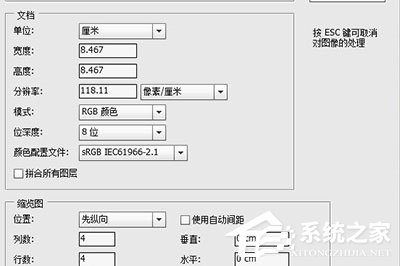
2、最后点击确定,等待PS自动将照片导入到其中,导入好之后,你可以通过裁剪或者选择的方法来将照片重新排下版;
3、排版好之后【编辑】-【定义图案】,将整个画笔都弄成图案;
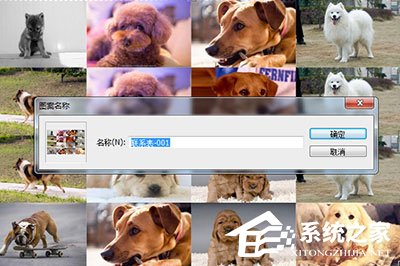
4、之后将你的要弄成马赛克效果的照片导入到PS中,新建一个图层,点击下方【创建新的填充或调整图层】填充方法就是图案。然后注意缩放图案;
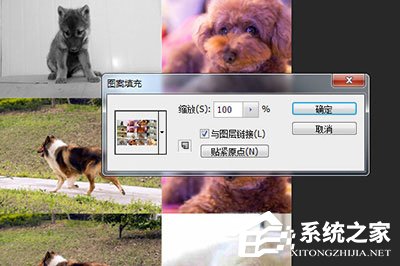
5、接着就将你的图层的混合模式改为【柔光】或者【正片叠底】,然后降低透明度,一个照片的马赛克效果就做好。
以上就是PS照片怎么制作马赛克拼图效果的全部内容,按照以上的方法操作,你就能轻松的掌握马赛克拼图效果制作方法了。








